我们需要调用<graphics.h>库里面的一些函数,里面的函数功能我就不介绍了,大家可以百度或者看书。
下面这个界面就是我们这次的目标。

首先我们初始化一个界面
这就要用到initgraph函数
例如:
initgraph(700, 500);
在界面里面添加字符
比如添加"颜色"二字:
outtextxy(10, 10, L"颜");
outtextxy(10, 30, L"色");
在界面里面添加功能框
比如切换颜色功能框
setfillcolor(RED); //设置实心颜色为红
solidrectangle(220, 10, 260, 40);//画一个实心的红色矩形
其它颜色类似地处理。
这样操作完后就能得到下面的界面

工具那块也做类似处理
outtextxy(300, 10, L"工");
outtextxy(300, 30, L"具");
rectangle(330, 10, 390, 40); //画一个矩形边框
outtextxy(344, 17, L"画笔"); //将这两字写在上面画的矩形边框里
其它三个框也一样处理,就能得到下面得界面

我们可以再加一条线,以这条线为功能选择区和画图区的分界线
setcolor(GREEN);
line(0, 48, 700, 48);

这样,我们的界面就基本完成了。
其实我们还可以在界面的左下角增加一个坐标显示功能,这样画图就方便一些
需要添加下面几行代码
while(1)
{
mmsg = GetMouseMsg();
x = mmsg.x, y = mmsg.y; //获得坐标
setfillcolor(BLACK);
solidrectangle(0, 500, 100, 470); //用黑色矩形(界面是黑色)覆盖上次的坐标
//因为鼠标在移动的过程中坐标位置是不断变化的
_stprintf_s(a, _T("[%d,%d]"), x, y);//将坐标写到字符串a中
setcolor(WHITE);
outtextxy(0, 480, a);//打印坐标
}

界面功能的选择
int i,j;
mmsg = GetMouseMsg();
if (mmsg.uMsg == WM_LBUTTONDOWN) //如果鼠标左键按下
{
x = mmsg.x, y = mmsg.y;
if (x <= 80 && x >= 40 && y <= 40 && y >= 10)
i = 1;
else if (x >= 100 && x <= 140 && y <= 40 && y >= 10)
i = 2;
else if (x >= 160 && x <= 200 && y <= 40 && y >= 10)
i = 3;
else if (x >= 220 && x <= 260 && y <= 40 && y >= 10)
i = 4;
else if (x >= 330 && x <= 390 && y <= 40 && y >= 10)
j = 1;
else if (x >= 410 && x <= 470 && y <= 40 && y >= 10)
j = 2;
else if (x >= 490 && x <= 550 && y <= 40 && y >= 10)
j = 3;
else if (x >= 570 && x <= 630 && y <= 40 && y >= 10)
j = 4;
}
这段代码中的每一个if条件都对应某个功能的区域坐标,例如
if (x <= 80 && x >= 40 && y <= 40 && y >= 10) 表示横坐标在40到80,纵坐标在10到40的这块区域,也就是切换颜色为白色的这一块区域。i和j用来标记。下面这段代码就是颜色的选择。
switch (i)
{
case 1: setcolor(WHITE); break;
case 2: setcolor(YELLOW); break;
case 3: setcolor(BLUE); break;
case 4: setcolor(RED); break;
default:break;
}
5.各种画图工具功能的实现
画笔:
if (j == 1 ) //j==1表示为画笔功能
{
flag = 0; //标记,当其值为1值才画
while (1)
{
if (mmsg.uMsg == WM_LBUTTONDOWN)
{
if (flag == 0)
{
x1 = mmsg.x;
y1 = mmsg.y;
flag = 1;
}
}
else if (mmsg.uMsg == WM_MOUSEMOVE && flag == 1)
{
x2 = mmsg.x;
y2 = mmsg.y;
line((int)x1, (int)y1, (int)x2, (int)y2);
x1 = x2;
y1 = y2;
}
if (mmsg.uMsg == WM_LBUTTONUP)
flag = 0;
}
}
这段代码的功能:按下左键后就会随鼠标的移动而画出对应的路径
大概思路:在画图界面上点击后,就会进入if(mmsg.uMsg==WM_LBUTTONDOWN)这一句,flag变为1,然后随鼠标滑动不断画线。当抬起左键时,flag又变为0,此时鼠标滑动也不会出现对应路径。
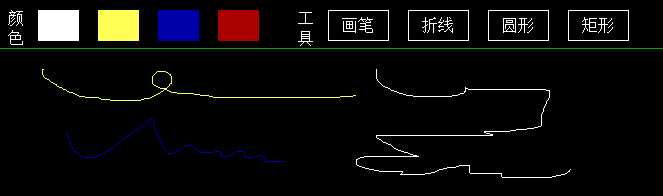
折线:
if (j == 2 )
{
while (1)
{
if (mmsg.uMsg == WM_LBUTTONDOWN)
{
if (flag == 0)
{
x1 = mmsg.x;
y1 = mmsg.y;
flag = 1;
}
else if (flag == 1)
{
x2 = mmsg.x;
y2 = mmsg.y;
line((int)x1, (int)y1, (int)x2, (int)y2);
x1 = x2;
y1 = y2;
}
}
}
}
这段代码的功能:先在界面上的某个位置按下左键,当第二次按下时左键时会在第一次按下左键的位置和第二次位置之间画一条线,当第三次按下左键时,又会在第二次的位置和第三次的位置画一条线。
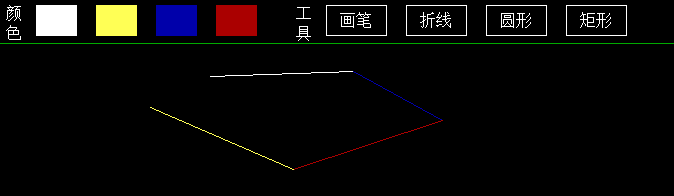
圆:
if (j == 3 )
{
flag = 0;
while (1)
{
if (mmsg.uMsg == WM_LBUTTONDOWN)
{
if (flag == 0)
{
x1 = mmsg.x;
y1 = mmsg.y;
x3 = x1;
y3 = y1;
flag = 1;
}
}
else if (mmsg.uMsg == WM_MOUSEMOVE && flag == 1)
{
x2 = mmsg.x;
y2 = mmsg.y;
}
if (mmsg.uMsg == WM_LBUTTONUP && flag == 1)
{
flag = 0;
continue;
}
if (mmsg.uMsg == WM_MOUSEMOVE && flag == 1)
{
setfillcolor(BLACK);
solidcircle((x1 + x3) / 2, (y1 + y3) / 2, sqrt((x1 - x3)*(x1 - x3) + (y1 - y3)*(y1 - y3)) / 2 + 1);
if ((y1 + y3) / 2 - sqrt((x1 - x2)*(x1 - x2) + (y1 - y3)*(y1 - y3)) / 2 <= 50)
{
flag = 0;
circle((x1 + x3) / 2, (y1 + y3) / 2, sqrt((x1 - x3)*(x1 - x3) + (y1 - y3)*(y1 - y3)) / 2);
continue;
}
circle((x1 + x2) / 2, (y1 + y2) / 2, sqrt((x1 - x2)*(x1 - x2) + (y1 - y2)*(y1 - y2)) / 2);
x3 = x2, y3 = y2;
}
}
}
上面这段代码是通过鼠标移动来形成圆,我们也可以通过两点确定一条直径来画一个圆,这样的话会简单很多。
先说说用两点确定一个圆的方法吧,它其实和画折线差不多,只要将画线改成画圆就可以了。
简单说下上面这段代码(也就是通过鼠标移动成圆)思路:当第一次按下鼠标左键的时候,记录坐标x1
,y1。之后随鼠标移动,不断更新坐标x2,y2。并且以这两点为直径确定一个圆了。但如果仅仅是这样,那么就会出现下面的情况。
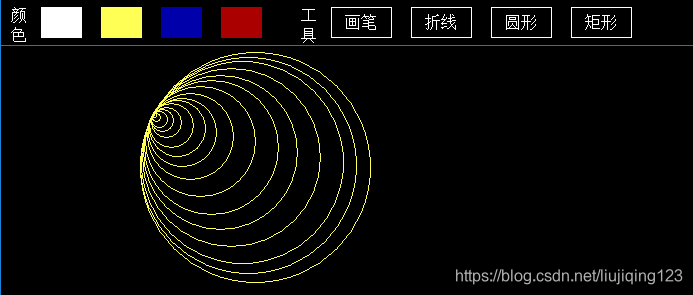
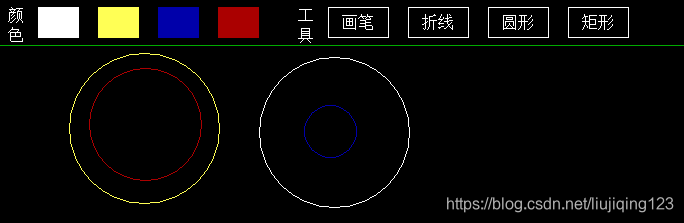
这样就可以了。
矩形:
if (j == 4)
{
flag = 0;
while (1)
{
if (mmsg.uMsg == WM_LBUTTONDOWN)
{
if (flag == 0)
{
x1 = mmsg.x;
y1 = mmsg.y;
flag = 1;
x3 = x1;
y3 = y1;
}
}
if (mmsg.uMsg == WM_MOUSEMOVE && flag == 1)
{
x2 = mmsg.x;
y2 = mmsg.y;
}
if (mmsg.uMsg == WM_LBUTTONUP && flag == 1)
{
flag = 0;
continue;
}
if (mmsg.uMsg == WM_MOUSEMOVE && flag == 1)
{
setfillcolor(BLACK);
solidrectangle(x1, y1, x3 + 1, y3 + 1);
solidrectangle(x1, y1, x3 - 1, y3 - 1);
solidrectangle(x1, y1, x3 + 1, y3 - 1);
solidrectangle(x1, y1, x3 - 1, y3 + 1);
rectangle(x1, y1, x2, y2);
y3 = y2;
x3 = x2;
}
}
}
}
这个和画圆差不多,都需要覆盖掉之前的图形。
希望能帮到大家!
总代码如下
#include<stdio.h>
#include<graphics.h>
#include<math.h>
int main()
{
int x, y;
TCHAR a[100];
initgraph(700, 500);
outtextxy(10, 10, L"颜");
outtextxy(10, 30, L"色");
setfillcolor(RED);
solidrectangle(220, 10, 260, 40);
setfillcolor(YELLOW);
solidrectangle(100, 10, 140, 40);
setfillcolor(BLUE);
solidrectangle(160, 10, 200, 40);
setfillcolor(WHITE);
solidrectangle(40, 10, 80, 40);
outtextxy(300, 10, L"工");
outtextxy(300, 30, L"具");
rectangle(330, 10, 390, 40);
outtextxy(344, 17, L"画笔");
rectangle(410, 10, 470, 40);
outtextxy(424, 17, L"折线");
rectangle(490, 10, 550, 40);
outtextxy(504, 17, L"圆形");
rectangle(570, 10, 630, 40);
outtextxy(584, 17, L"矩形");
setcolor(GREEN);
line(0, 48, 700, 48);
setcolor(WHITE);
MOUSEMSG mmsg;
int flag = 0, i = 1, j = 0, k = 0;
int x1 = 0, x2 = 0, y1 = 0, y2 = 0, x3 = 0, y3 = 0;
while (1)
{
mmsg = GetMouseMsg();
x = mmsg.x, y = mmsg.y;
setfillcolor(BLACK);
solidrectangle(0, 500, 100, 470);
_stprintf_s(a, _T("[%d,%d]"), x, y);
setcolor(WHITE);
outtextxy(0, 480, a);
if (mmsg.uMsg == WM_LBUTTONDOWN)
{
x = mmsg.x, y = mmsg.y;
if (x <= 80 && x >= 40 && y <= 40 && y >= 10)
i = 1;
else if (x >= 100 && x <= 140 && y <= 40 && y >= 10)
i = 2;
else if (x >= 160 && x <= 200 && y <= 40 && y >= 10)
i = 3;
else if (x >= 220 && x <= 260 && y <= 40 && y >= 10)
i = 4;
else if (x >= 330 && x <= 390 && y <= 40 && y >= 10)
j = 1;
else if (x >= 410 && x <= 470 && y <= 40 && y >= 10)
j = 2;
else if (x >= 490 && x <= 550 && y <= 40 && y >= 10)
j = 3;
else if (x >= 570 && x <= 630 && y <= 40 && y >= 10)
j = 4;
}
switch (i)
{
case 1: setcolor(WHITE); break;
case 2: setcolor(YELLOW); break;
case 3: setcolor(BLUE); break;
case 4: setcolor(RED); break;
default:break;
}
if (j == 1 && mmsg.y >= 50)
{
flag = 0;
while (1)
{
mmsg = GetMouseMsg();
x = mmsg.x, y = mmsg.y;
setfillcolor(BLACK);
solidrectangle(0, 500, 100, 470);
_stprintf_s(a, _T("[%d,%d]"), x, y);
setcolor(WHITE);
outtextxy(0, 480, a);
switch (i)
{
case 1: setcolor(WHITE); break;
case 2: setcolor(YELLOW); break;
case 3: setcolor(BLUE); break;
case 4: setcolor(RED); break;
default:break;
}
if (mmsg.y >= 0 && mmsg.y < 50)
{
break;
}
if (mmsg.uMsg == WM_LBUTTONDOWN)
{
if (flag == 0)
{
x1 = mmsg.x;
y1 = mmsg.y;
flag = 1;
}
}
else if (mmsg.uMsg == WM_MOUSEMOVE && flag == 1)
{
x2 = mmsg.x;
y2 = mmsg.y;
line((int)x1, (int)y1, (int)x2, (int)y2);
x1 = x2;
y1 = y2;
}
if (mmsg.uMsg == WM_LBUTTONUP)
flag = 0;
}
}
else if (j == 2 && mmsg.y >= 50)
{
while (1)
{
mmsg = GetMouseMsg();
x = mmsg.x, y = mmsg.y;
setfillcolor(BLACK);
solidrectangle(0, 500, 100, 470);
_stprintf_s(a, _T("[%d,%d]"), x, y);
setcolor(WHITE);
outtextxy(0, 480, a);
switch (i)
{
case 1: setcolor(WHITE); break;
case 2: setcolor(YELLOW); break;
case 3: setcolor(BLUE); break;
case 4: setcolor(RED); break;
default:break;
}
if (mmsg.y >= 0 && mmsg.y < 50)
{
break;
}
if (mmsg.uMsg == WM_LBUTTONDOWN)
{
if (flag == 0)
{
x1 = mmsg.x;
y1 = mmsg.y;
flag = 1;
}
else if (flag == 1)
{
x2 = mmsg.x;
y2 = mmsg.y;
line((int)x1, (int)y1, (int)x2, (int)y2);
x1 = x2;
y1 = y2;
}
}
}
}
else if (j == 3 && mmsg.y >= 50)
{
flag = 0;
while (1)
{
mmsg = GetMouseMsg();
x = mmsg.x, y = mmsg.y;
setfillcolor(BLACK);
solidrectangle(0, 500, 100, 470);
_stprintf_s(a, _T("[%d,%d]"), x, y);
setcolor(WHITE);
outtextxy(0, 480, a);
switch (i)
{
case 1: setcolor(WHITE); break;
case 2: setcolor(YELLOW); break;
case 3: setcolor(BLUE); break;
case 4: setcolor(RED); break;
default:break;
}
if (mmsg.y >= 0 && mmsg.y < 50)
{
break;
}
if (mmsg.uMsg == WM_LBUTTONDOWN)
{
if (flag == 0)
{
x1 = mmsg.x;
y1 = mmsg.y;
x3 = x1;
y3 = y1;
flag = 1;
}
}
else if (mmsg.uMsg == WM_MOUSEMOVE && flag == 1)
{
x2 = mmsg.x;
y2 = mmsg.y;
}
if (mmsg.uMsg == WM_LBUTTONUP && flag == 1)
{
flag = 0;
continue;
}
if (mmsg.uMsg == WM_MOUSEMOVE && flag == 1)
{
setfillcolor(BLACK);
solidcircle((x1 + x3) / 2, (y1 + y3) / 2, sqrt((x1 - x3)*(x1 - x3) + (y1 - y3)*(y1 - y3)) / 2 + 1);
if ((y1 + y3) / 2 - sqrt((x1 - x2)*(x1 - x2) + (y1 - y3)*(y1 - y3)) / 2 <= 50)
{
flag = 0;
circle((x1 + x3) / 2, (y1 + y3) / 2, sqrt((x1 - x3)*(x1 - x3) + (y1 - y3)*(y1 - y3)) / 2);
continue;
}
circle((x1 + x2) / 2, (y1 + y2) / 2, sqrt((x1 - x2)*(x1 - x2) + (y1 - y2)*(y1 - y2)) / 2);
x3 = x2, y3 = y2;
}
}
}
else if (j == 4 && mmsg.y >= 50)
{
flag = 0;
while (1)
{
mmsg = GetMouseMsg();
x = mmsg.x, y = mmsg.y;
setfillcolor(BLACK);
solidrectangle(0, 500, 100, 470);
_stprintf_s(a, _T("[%d,%d]"), x, y);
setcolor(WHITE);
outtextxy(0, 480, a);
switch (i)
{
case 1: setcolor(WHITE); break;
case 2: setcolor(YELLOW); break;
case 3: setcolor(BLUE); break;
case 4: setcolor(RED); break;
default:break;
}
if (mmsg.y >= 0 && mmsg.y < 50)
{
break;
}
if (mmsg.uMsg == WM_LBUTTONDOWN)
{
if (flag == 0)
{
x1 = mmsg.x;
y1 = mmsg.y;
flag = 1;
x3 = x1;
y3 = y1;
}
}
if (mmsg.uMsg == WM_MOUSEMOVE && flag == 1)
{
x2 = mmsg.x;
y2 = mmsg.y;
}
if (mmsg.uMsg == WM_LBUTTONUP && flag == 1)
{
flag = 0;
continue;
}
if (mmsg.uMsg == WM_MOUSEMOVE && flag == 1)
{
setfillcolor(BLACK);
solidrectangle(x1, y1, x3 + 1, y3 + 1);
solidrectangle(x1, y1, x3 - 1, y3 - 1);
solidrectangle(x1, y1, x3 + 1, y3 - 1);
solidrectangle(x1, y1, x3 - 1, y3 + 1);
rectangle(x1, y1, x2, y2);
y3 = y2;
x3 = x2;
}
}
}
}
getchar();
closegraph();
return 0;
}




















 1万+
1万+

 被折叠的 条评论
为什么被折叠?
被折叠的 条评论
为什么被折叠?








